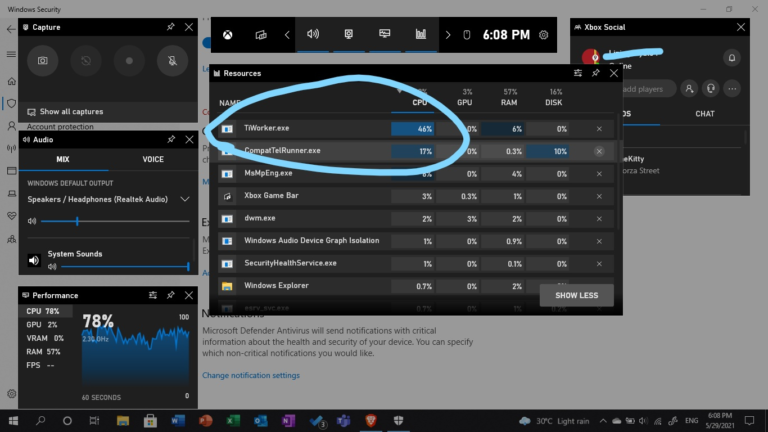De nombreux utilisateurs de Windows ont déjà rencontré des problèmes de performances liés à un processus appelé tiworker.exe. Ce dernier peut parfois monopoliser une grande partie des ressources du processeur et du disque dur, affectant ainsi la fluidité globale du système.
Exactement qu’est-ce que tiworker.exe ? Pourquoi utilise-t-il autant de ressources ? Et surtout, comment résoudre cette situation pour retrouver une machine performante ? Cet article fournit des réponses détaillées à ces questions.
Qu’est-ce que tiworker.exe?
Tiworker.exe, également connu sous le nom de Windows Modules Installer Worker, est un processus essentiel de Windows. Son rôle principal est d’installer et de mettre à jour les modules Windows, y compris les mises à jour de sécurité, les correctifs de bugs et les améliorations de performance systèmes.
Le fichier légitime TiWorker.exe est lancé par ce service et réside sous C:\Windows\WinSxS\.... S’il apparaît ailleurs, il peut s’agir d’un exécutable malveillant. N’effacez pas le dossier WinSxS : Windows fournit des outils pour l’entretenir si nécessaire.
En dépit de son rôle crucial dans le maintien de la santé du système d’exploitation, tiworker.exe peut parfois entraîner une utilisation élevée du processeur ou du disque, particulièrement pendant l’installation de mises à jour majeures ou multiples.
Utilisation normale vs excessive
Pendant l’installation ou la configuration de nouvelles mises à jour, il est normal que tiworker.exe utilise plus de ressources système.
Cependant, si cela persiste bien après la fin des processus de mise à jour, cela pourrait indiquer un problème sous-jacent nécessitant une attention particulière.
Causes courantes d’une utilisation élevée de tiworker.exe
Plusieurs raisons peuvent expliquer pourquoi tiworker.exe consomme une quantité excessive de ressources :
- Mises à jour Windows ou opérations de maintenance en cours (composants et nettoyage du magasin de composants).
- Corruption du magasin de composants (WinSxS) ou de fichiers système.
- Cache Windows Update endommagé (SoftwareDistribution/Catroot2).
- Erreurs disque (à vérifier avec
chkdsk) ou pilotes obsolètes. - Conflits logiciels (antivirus/agents) pendant l’installation de mises à jour.
Solutions pour remédier à l’utilisation excessive
Heureusement, diverses solutions existent pour réduire les impacts négatifs causés par tiworker.exe.
Solution 1 : Définir le type de démarrage du service Windows Modules Installer (TrustedInstaller)
Régler le service Windows Modules Installer (TrustedInstaller) en démarrage manuel (ou déclenché) peut éviter qu’il monopolise des ressources en dehors des périodes de maintenance. Voici comment procéder :
- Appuyez simultanément sur les touches Win + R pour ouvrir l’outil Exécuter.
- Saisissez services.msc et appuyez sur Entrée.
- Dans la liste des services, trouvez Windows Modules Installer et cliquez dessus avec le bouton droit de la souris.
- Sélectionnez Propriétés, puis définissez le type de démarrage sur Manuel.
Important : ne mettez pas ce service sur « Désactivé ». Windows Modules Installer gère l’installation, la modification et la suppression des mises à jour et composants facultatifs ; le désactiver peut empêcher l’installation correcte des mises à jour.
Solution 2 : Mettre fin au processus Tiworker.exe
Avertissement : n’interrompez pas TiWorker.exe si des mises à jour sont en cours d’installation (écran « Ne pas éteindre votre ordinateur », redémarrages planifiés, etc.). Forcer l’arrêt au mauvais moment peut corrompre l’installation et nécessiter une réparation.
Si tiworker.exe continue de monopoliser les ressources, vous pouvez envisager de mettre fin au processus via le Gestionnaire des tâches :
- Appuyez sur Ctrl + Shift + Échap pour ouvrir le Gestionnaire de tâches.
- Trouvez Tiworker.exe sous l’onglet Processus.
- Cliquez avec le bouton droit de la souris, puis sélectionnez Terminer la tâche.
Solution 3 : Supprimer le dossier SoftwareDistribution
Le dossier SoftwareDistribution contient le cache de Windows Update. Pour le réinitialiser proprement, arrêtez d’abord les services concernés puis renommez les dossiers avant de relancer les services :
- Ouvrez l’Invite de commandes (admin) ou PowerShell (admin).
- Exécutez successivement :
net stop wuauservnet stop bitsnet stop cryptSvcnet stop msiserver - Renommez les dossiers (ils seront recréés automatiquement) :
ren C:\Windows\SoftwareDistribution SoftwareDistribution.oldren C:\Windows\System32\catroot2 catroot2.old - Redémarrez les services :
net start wuauservnet start bitsnet start cryptSvcnet start msiserver - Redémarrez le PC et relancez la recherche de mises à jour.
Solution 4 : Exécuter l’utilitaire de résolution des problèmes de mise à jour Windows
Windows intègre un outil de résolution des problèmes dédié à Windows Update :Sous Windows 11 : Paramètres > Système > Dépannage > Autres utilitaires de résolution des problèmes > Windows Update > Exécuter.
Sous Windows 10 : Paramètres > Mise à jour et sécurité > Dépannage > Utilitaires de résolution des problèmes supplémentaires > Windows Update > Exécuter.
Redémarrez l’appareil une fois l’outil terminé.
Solution 5 : Réparer le magasin de composants Windows et les fichiers système (DISM + SFC)
Ouvrez l’Invite de commandes (admin), puis exécutez : DISM /Online /Cleanup-Image /RestoreHealth
Patientez jusqu’à 100 %. Ensuite, exécutez : sfc /scannow
Redémarrez l’ordinateur et vérifiez Windows Update à nouveau.
Conseils supplémentaires pour optimiser les performances
Pour éviter les problèmes futurs et garantir que votre système fonctionne de manière optimale :
- Maintenez vos pilotes à jour pour assurer une meilleure compatibilité avec les mises à jour Windows.
- Vérifiez régulièrement les erreurs de disque en exécutant la commande
chkdsk. - Évitez d’accumuler trop de logiciels non utilisés ou obsolètes qui pourraient interférer avec les processus système importants.
- Utilisez « Optimiser les lecteurs » : Windows défragmente automatiquement les HDD et exécute TRIM sur les SSD. Inutile (et déconseillé) de défragmenter manuellement un SSD ; laissez l’optimisation planifiée gérer ces opérations.
Ces stratégies devraient aider à minimiser les interruptions et préserver l’efficacité de votre système, assurant ainsi une expérience utilisateur fluide même lors des mises à jour nécessaires de Windows.
Crédit photo d’entête : https://answers.microsoft.com/en-us/windows/forum/all/tiworkerexe-cpu-is-high/81c8620d-7e92-451d-8d3d-f845e354a412
Fondateur d’Azertytech et passionné de high-tech et d’informatique, je rédige des articles sur le sujet depuis 2018. Éditeur de sites et consultant SEO, j’utilise ce site pour partager mon savoir et ma passion de l’informatique à travers des guides, tutoriels et analyses détaillées.